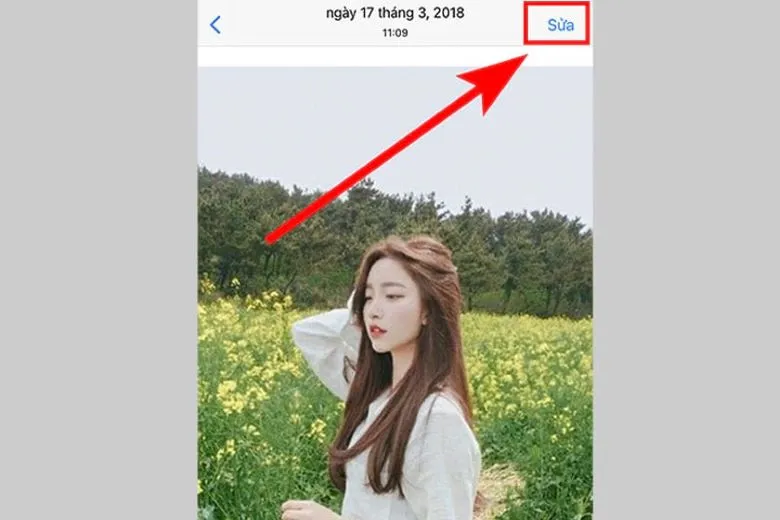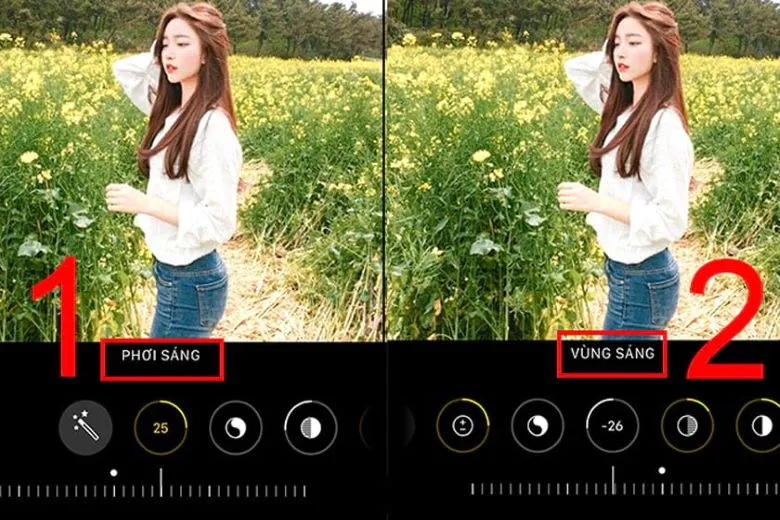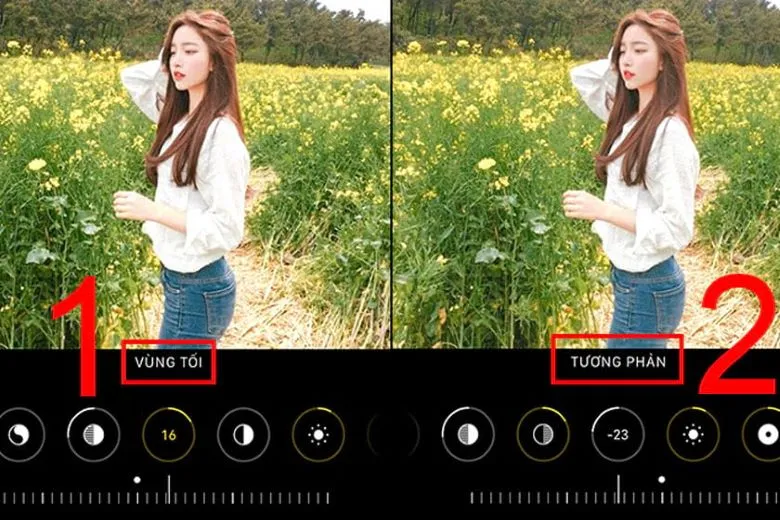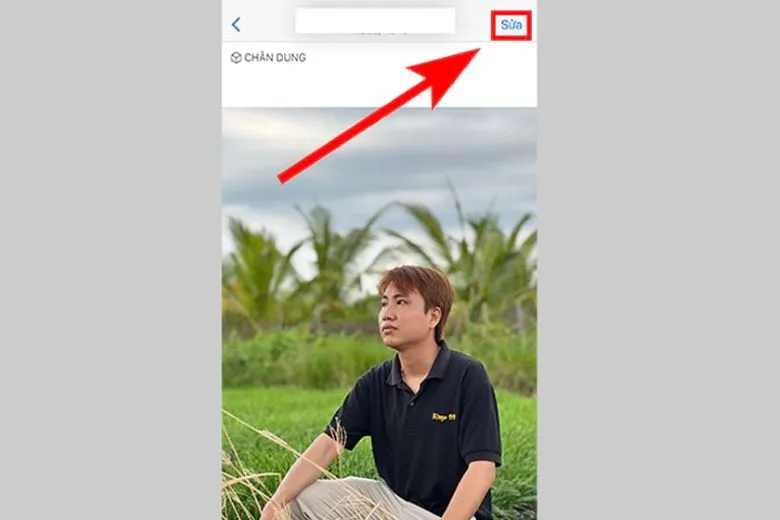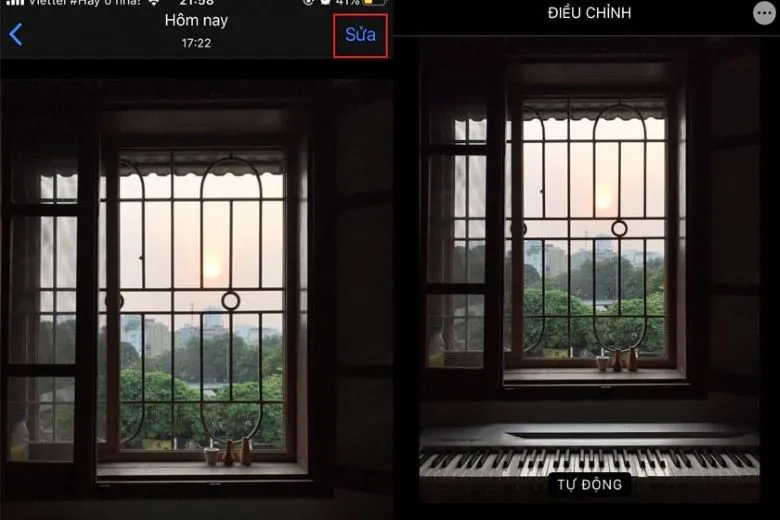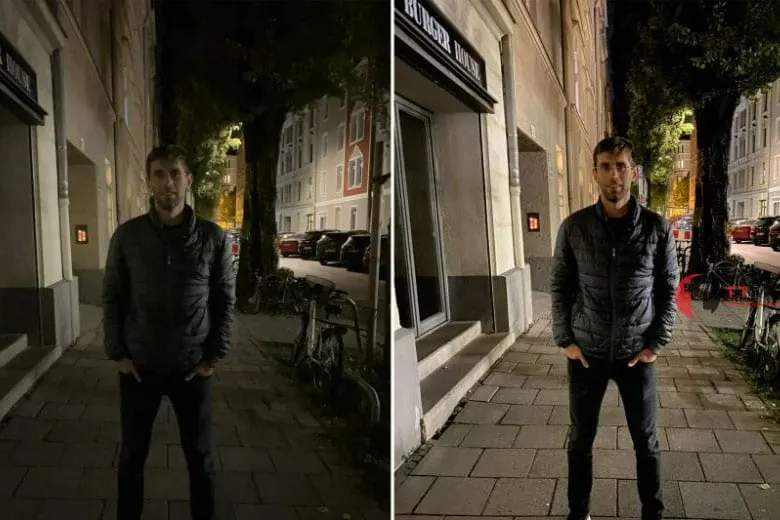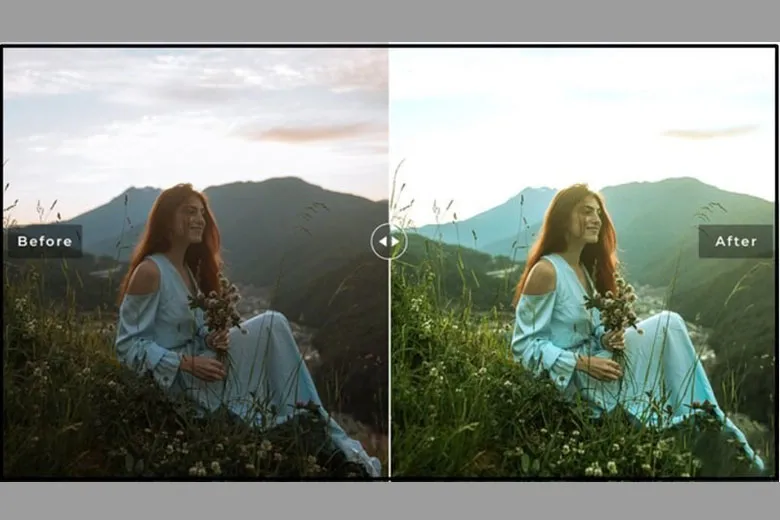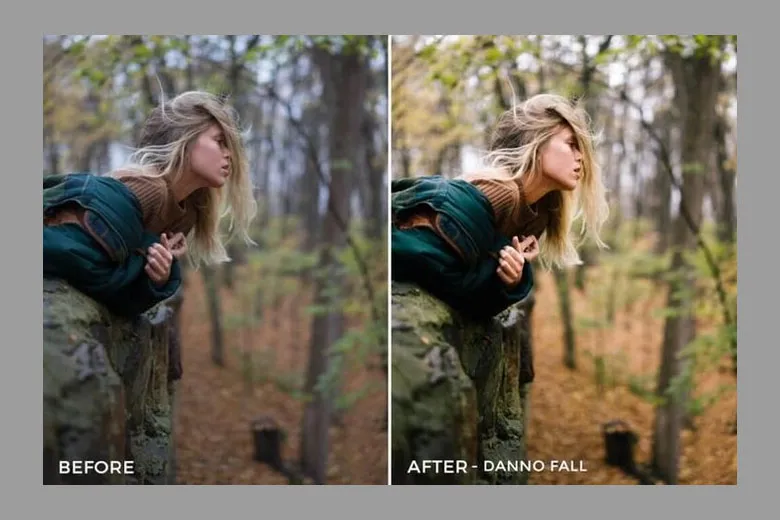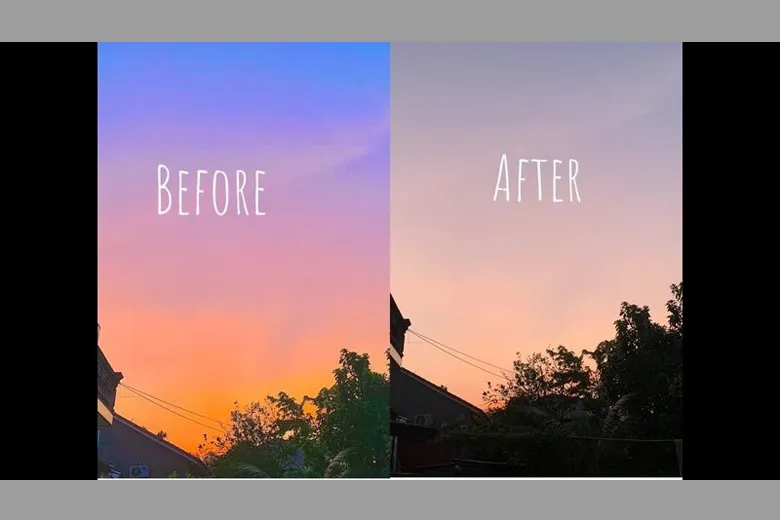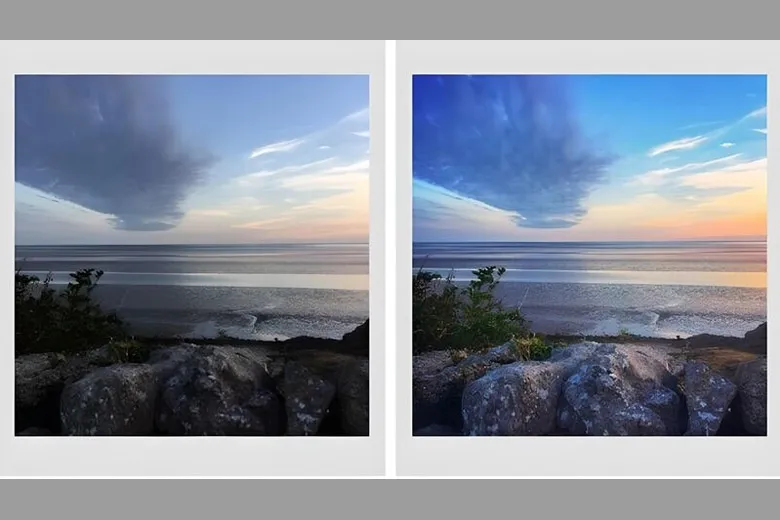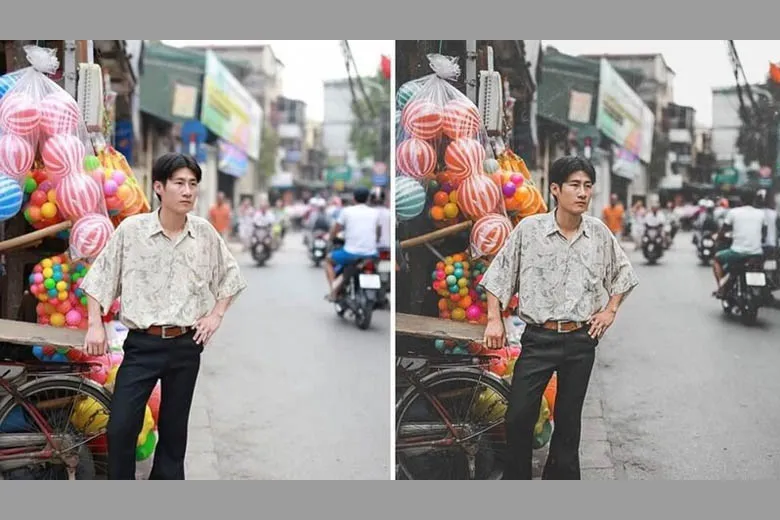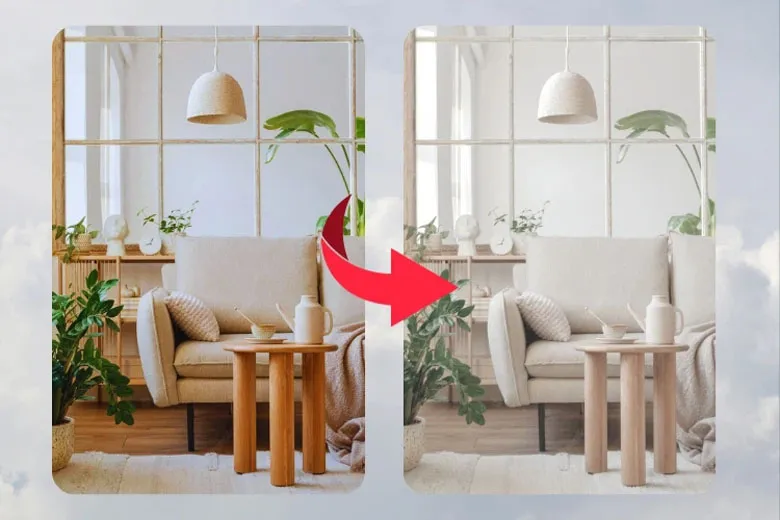Việc sở hữu những bức ảnh đẹp ngày càng trở thành xu hướng cho người dùng. Song, tạo ra những bức ảnh xịn sò không khó như bạn nghĩ. Nếu bạn đang dùng điện thoại iPhone thì điều đó sẽ cực dễ dàng với 11 cách chỉnh ảnh trên iPhone trong bài viết này.
Bạn đang đọc: Hướng dẫn 11 cách chỉnh ảnh trên iPhone theo công thức đơn giản
Contents
- 1 1. Cách chỉnh ảnh trên iPhone đẹp không cần app công thức chung
- 2 2. Công thức chỉnh ảnh ngược sáng
- 3 3. Công thức chỉnh ảnh iPhone ngoài trời
- 4 4. Công thức chỉnh màu ảnh đẹp trên iPhone đăng mạng xã hội
- 5 5. Công thức chỉnh ảnh bầu trời trên iPhone
- 6 6. Công thức chỉnh ảnh trên iPhone trong nhà
- 7 7. Công thức chỉnh ảnh chân dung trên iPhone
- 8 8. Công thức chỉnh ảnh iPhone ban đêm
- 9 9. Hướng dẫn cách chỉnh ảnh trên iPhone theo tông màu
- 10 10. Công thức chỉnh ảnh trên iPhone dựa trên phong cảnh
- 11 11. Công thức chính ảnh tối giản (minimalist)
- 12 12. Các lợi thế khi chỉnh ảnh trên iPhone mà không qua app
- 13 13. Các lưu ý khi chỉnh ảnh trên iPhone
- 14 14. Tạm kết
1. Cách chỉnh ảnh trên iPhone đẹp không cần app công thức chung
iPhone là điện thoại thông minh đến từ thương hiệu Apple. Ở iPhone có tích hợp sẵn tính năng chụp ảnh siêu ngầu, người dùng chả cần dùng đến app vẫn có thể tạo ra bức ảnh thần thánh. Cách chỉnh ảnh trên iPhone cực đơn giản với những bước sau đây:
Bước 1: Trước tiên, bạn vào điện thoại mở tấm ảnh bạn muốn chỉnh sửa lên.
Bước 2: Bạn chỉnh Chỉnh Phơi sáng và chỉnh Vùng sáng.
Bước 3: Kế tiếp, bạn Chỉnh Vùng tối và chỉnh Tương phản.
Bước 4: Chỉnh theo thứ tự Độ bão hòa và Độ sắc nét.
Vậy là bạn đã có bức ảnh đẹp mà không cần dùng đến app chỉnh ảnh nào.
2. Công thức chỉnh ảnh ngược sáng
Có bao giờ bạn gặp trường hợp một bức ảnh khá nét nhưng lại chụp trong tình trạng ngược sáng. Ở phía trên chúng ta không cần dùng đến công thức nào vẫn có thể chỉnh ảnh đẹp thì ở phần này bạn sẽ biết đến cách chỉnh ảnh trên iPhone nhưng có công thức chỉnh ngược sáng. Cùng xem bên dưới nhé.
Bước 1: Trước hết, bạn cần mở bức ảnh chụp bị ngược sáng trong mục “Ảnh của iPhone” lên. Sau đó, bạn nhấn vào nút Sửa nằm ở góc trên cùng bên phải để có thể chỉnh sửa.
Bước 2: Tiếp đó bạn áp dụng các công thức dưới đây để chỉnh ra bức ảnh ưng ý nhất cho mình.
- Phơi sáng: 50
- Độ chói: 80
- Vùng sáng: -80
- Vùng tối: 40
- Tương phản: -30
- Độ sáng: 10
- Điểm đen: 15
- Độ bão hoà: 10
- Độ tươi: 10
- Độ ấm: -10
- Độ nét: 5
- Khử nhiễu: 5
3. Công thức chỉnh ảnh iPhone ngoài trời
Chụp ảnh ngoài trời là một trong những điều kiện lý tưởng để mang đến một bức ảnh đẹp. Nhưng để khiến bức ảnh của bạn trong tuyệt vời hơn. Bạn có thể thử cách chỉnh ảnh trên iPhone theo công thức ngoài trời. Khi áp dụng công thức màu sắc bức ảnh sẽ tươi hơn, hình ảnh ấn tượng hơn so với ảnh gốc.
Bước 1: Đầu tiên, bạn sẽ vẫn vào phần hình ảnh của điện thoại và chọn vào bức ảnh bạn muốn sửa. Rồi bạn nhấn vào nút Sửa nằm ở góc trên cùng bên phải để có thể chỉnh sửa.
Bước 2: Bạn áp dụng công thức gợi ý dưới đây:
Công thức chỉnh ảnh ngoài trời đẹp:
- Phơi sáng: +30
- Độ chói: +30
- Vùng sáng: -90
- Vùng tối: +60
- Tương phản: -50
- Độ sáng: +20
- Điểm đen: +12
- Độ bão hòa: +9
- Độ tươi: +20
- Độ ấm: -30
4. Công thức chỉnh màu ảnh đẹp trên iPhone đăng mạng xã hội
Nếu như bức ảnh của bạn không có quá nhiều lỗi hay các vấn đề về chất lượng bức ảnh. Bạn có thể tham khảo công thức chỉnh ảnh đẹp trên iPhone với màu đẹp dưới đây.
Công thức tham khảo:
- Phơi sáng: 100
- Vùng sáng: -26
- Vùng tối: 16
- Tương phản:-23
- Độ sắc nét: 5
- Độ bão hòa: 50
5. Công thức chỉnh ảnh bầu trời trên iPhone
Bầu trời là một trong những khung cảnh được người dùng yêu thích và đưa vào trong bức ảnh. Màu bầu trời cũng được yêu thích không kém. Dưới đây mình gợi ý cách chỉnh ảnh trên iPhone bầu trời với tone xanh da trời.
Đầu tiên, bạn cũng chọn bức ảnh từ bộ sưu tập ảnh trong iPhone của mình để chỉnh sửa. Sau đó, bạn chỉnh ảnh theo công thức để có được bức ảnh bầu trời đẹp.
Công thức chỉnh màu theo gợi ý dưới đây:
- Độ chói: +100
- Vùng sáng: -100
- Vùng tối: 0
- Tương phản: -16
- Độ sáng: +82
- Điểm đen: -12
- Độ bão hòa: 58
- Tông màu: 100
- Độ tươi: -12
- Độ ấm: 9
- Độ sắc nét: 3
Vậy là bạn đã có một bức ảnh bầu trời ưng ý với tông màu nhẹ nhàng và bắt mắt. Với tông màu này nên chỉnh nhẹ nhàng để khi nhìn vào khiến cho mắt ta cảm thấy dễ chịu.
6. Công thức chỉnh ảnh trên iPhone trong nhà
Sẽ có những lúc bức ảnh của bạn được chụp ở điều kiện trong nhà. Vì thế, nguồn sáng lúc này sẽ hơi yếu và có thể không đủ ánh sáng khiến cho bức ảnh không hoàn hảo. Cho nên, bạn cần áp dụng công thức để giúp bức ảnh trở nên cân bằng hơn về độ sáng cũng như để nó trở nên đẹp mắt hơn. Cách chỉnh ảnh trên iPhone ở điều kiện trong nhà như sau:
Tương tự như những cách trên, trước hết bạn vào phần ảnh của iPhone và chọn bức ảnh cần chỉnh.
Sau đó, bạn áp dụng công thức dưới đây:
- Phơi sáng: +20
- Vùng sáng: -20
- Vùng tối: +20
- Tương phản: -30
- Độ bão hòa: +30
- Độ tươi: +10
- Độ ấm: -10
7. Công thức chỉnh ảnh chân dung trên iPhone
Ảnh chân dung sẽ chủ yếu tập trung về chủ thể và background ít nổi bật hơn. Cách chỉnh chân dung trên iPhone không khác so với những bước chỉnh ảnh phía trên. Bạn cần vào phần ảnh và chọn bức ảnh chân dung mà bạn cần chỉnh sửa. Với bức ảnh chân dung không cần quy chuẩn và công thức như những loại ảnh khác, bạn chỉ cần điều chỉnh các thông số đến khi được màu ảnh ưng ý.
Tìm hiểu thêm: 3 Cách cài nhạc báo thức cho iPhone đơn giản mới nhất 2024

Điều quan trọng để có bức ảnh chân dung là cách chỉnh camera iPhone chụp đẹp. Đây là yếu tố tiên quyết để có bức ảnh chân lượng.
8. Công thức chỉnh ảnh iPhone ban đêm
Cuối cùng trong bài viết thủ thuật này mình muốn nói đến cách chỉnh ảnh trên iPhone ban đêm. Vì buổi tối nên hình ảnh sẽ thiếu sáng và khiến chất lượng ảnh bị giảm hơn so với bức ảnh chụp ban ngoài. Thế nên, bạn cần lưu ý tăng độ sáng cho bức ảnh. Còn về nét thì sẽ dựa vào bối cảnh và lúc chụp ảnh. Bạn có thể linh động các thông số để chỉnh ra bức ảnh ban đêm vừa mắt.
9. Hướng dẫn cách chỉnh ảnh trên iPhone theo tông màu
Cách chỉnh sửa ảnh trên iPhone theo tông màu xanh đậm: Màu xanh lục đậm mang đến một sức hút thần bí và đầy ấn tượng cho ảnh. Đặc biệt hơn nữa, màu này phù hợp với các bức hình thiên nhiên, rừng rậm và tạo nên một cảm giác cuốn hút khó tả, khiến cho người xem không thể rời mắt. Được ứng dụng rộng rãi trong thời gian gần đây, tone xanh đậm đang trở thành một xu hướng chỉnh màu sáng tạo và đầy táo bạo.
| Yếu tố | Các chỉ số |
|---|---|
| Phủ màu | -35 |
| Độ chói | 60 |
| Độ tươi | 30 |
| Vùng sáng | -85 |
| Vùng tối | 30 |
| Tương phản | -10 |
| Điểm ấm | -17 |
| Độ bão hòa | -17 |
Cách chỉnh ảnh đẹp trên iPhone theo màu nâu ấm: Hiện nay, tone nâu ấm đang trở thành một lựa chọn ưa thích để tô điểm cho những bức ảnh mang nhiều “tâm trạng”. Bên cạnh đó, màu này cũng rất phù hợp để làm nổi bật sắc màu của mùa thu trong những ngày tháng cuối năm, tạo nên một không gian ấm áp và đầy xúc cảm.
| Yếu tố | Các chỉ số |
|---|---|
| Độ ấm | 100 |
| Phơi sáng | -20 |
| Độ sáng | 25 |
| Vùng sáng | -40 |
| Vùng tối | 45 |
| Tương phản | -45 |
| Độ tươi | 42 |
| Độ bão hòa | -40 |
Cách sửa ảnh trên iPhone theo tông xám lạnh siêu chất: Chỉ cần chỉnh sửa tone màu xám lạnh, bạn đã có thể tạo nên một phong cách mới lạ, hiện đại và đầy phá cách cho hình, đặc biệt phù hợp với những ai yêu thích phong cách cá tính, thời thượng. Không chỉ là một xu hướng chỉnh ảnh đang rất được ưa chuộng trong thời gian gần đây, màu xám lạnh còn là cách tuyệt vời để tạo nên những bức ảnh đầy cảm xúc.
| Yếu tố | Các chỉ số |
|---|---|
| Phơi sáng | -100 |
| Độ chói | 50 |
| Vùng sáng | 100 |
| Vùng tối | 35 |
| Tương phản | -33 |
| Độ sáng | -21 |
| Điểm đen | 11 |
| Độ bão hòa | -8 |
| Độ tươi | -81 |
| Độ ấm | -10 |
| Độ sắc nét | 15 |
| Độ nét | 15 |
10. Công thức chỉnh ảnh trên iPhone dựa trên phong cảnh
Cảnh chiều hoàng hôn hấp dẫn: Chụp ảnh hoàng hôn là một thử thách với nhiều người vì thường xảy ra tình trạng ngược sáng nên bức ảnh gốc không thể tái hiện đầy đủ vẻ đẹp của cảnh vật. Tuy nhiên, với công thức chỉnh ảnh dưới đây, bạn sẽ có thể dễ dàng khắc phục tình trạng này và tạo nên những bức ảnh hoàng hôn rực rỡ, chân thật hơn bao giờ hết.
| Yếu tố | Các chỉ số |
|---|---|
| Độ chói | 100 |
| Vùng sáng | -100 |
| Vùng tối | 15 |
| Tương phản | -15 |
| Độ sáng | 86 |
| Điểm đen | -15 |
| Độ bão hòa | 15 |
| Độ tươi | 100 |
| Độ ấm | -26 |
| Tông màu | 6 |
| Độ sắc nét | 15 |
Cảnh trên bầu trời: Bạn muốn có những bức ảnh với bầu trời xanh thẳm và chiều sâu đầy ấn tượng nhưng không biết cách chụp và chỉnh như thế nào? Đừng lo, công thức dưới đây sẽ giúp bạn thực hiện điều đó một cách cực đơn giản.
| Yếu tố | Các chỉ số |
|---|---|
| Phơi sáng | 30 |
| Vùng tối | 60 |
| Vùng sáng | -90 |
| Tương phản | -50 |
| Độ bão hòa | 9 |
| Độ tươi | 20 |
| Độ ấm | -30 |
| Điểm đen | 12 |
Cảnh phong cách vintage: Phong cách retro hay vintage đã trở thành một xu hướng không thể thiếu của các bạn trẻ. Và điều đặc biệt là trên iPhone, bạn có thể dễ dàng tạo ra những bức ảnh với hơi hướng “xưa cũ” mà không cần phải tải về bất kỳ ứng dụng nào khác. Chỉ cần thực hiện đúng theo công thức đơn giản dưới đây là các bạn sẽ có ngay những bức ảnh đầy cảm hứng và lôi cuốn.
| Yếu tố | Các chỉ số |
|---|---|
| Phơi sáng | -51 |
| Độ chói | 100 |
| Vùng sáng | -72 |
| Tương phản | -32 |
| Độ sáng | 14 |
| Điểm đen | -100 |
| Độ bão hòa | 42 |
| Độ tươi | 82 |
| Độ ấm | 53 |
| Độ sắc nét | 52 |
11. Công thức chính ảnh tối giản (minimalist)
Phong cách hình ảnh minimalism luôn luôn gây ấn tượng với sự đẳng cấp mà nó đem lại. Để biến hóa tấm hình mình vừa chụp theo style này, bạn chỉ cần áp dụng một số kỹ thuật đơn giản nhưng hiệu quả:
- Hãy Saturation đến mức tối thiểu để không gian trở nên thanh thoát và tinh khiết.
- Sharpness của hình ảnh nên duy trì ở mức độ nhẹ nhàng để khơi gợi vẻ độc đáo mượt mà.
- Hiệu chỉnh nhẹ nhàng phần Contrast và Bightness để không gian được hoàn chỉnh nhất.
| Phơi sáng (Exposure) | 20 | Độ sáng (Brightness) | 40 |
| Độ chói (Brilliance) | 20 | Độ bão hòa (Saturation) | – 40 |
| Vùng sáng (Highlights) | 10 | Độ tươi (Vibrance) | 0 |
| Vùng tối (Shadows) | 50 | Độ ấm (Warmth) | 0 |
| Tương phản (Contrast) | – 30 | Độ sắc nét (Sharpness) | -20 |
>>>>>Xem thêm: Cách chỉnh khoảng cách chữ trong Word cập nhật mới nhất
12. Các lợi thế khi chỉnh ảnh trên iPhone mà không qua app
Chỉnh sửa ảnh trực tiếp trên iPhone mà không dùng thêm app nào ngoài các công cụ đã tích hợp sẵn có những lợi ích không phải ai cũng biết. Đó chính là:
- Tiện lợi và nhanh chóng: Không cần cài đặt thêm ứng dụng, tiết kiệm thời gian và bộ nhớ điện thoại.
- Giao diện người dùng thân thiện: Apple thiết kế giao diện chỉnh sửa dễ hiểu, dễ sử dụng, phù hợp cả với những người không chuyên.
- Tích hợp nhiều công cụ mạnh mẽ: Công cụ được tích hợp sẵn hỗ trợ hầu hết các tính năng chỉnh sửa từ cơ bản đến nâng cao như cắt, xoay, điều chỉnh màu sắc và ánh sáng.
- Đồng bộ hóa tuyệt vời: Mọi thay đổi trên ảnh sẽ được đồng bộ tự động qua iCloud, bạn có thể tiếp tục chỉnh sửa trên các thiết bị Apple khác.
- Bảo mật: Dữ liệu hình ảnh của bạn được bảo mật trên thiết bị và iCloud, không lo lộ thông tin khi sử dụng ứng dụng bên thứ ba.
- Chất lượng ảnh đảm bảo: Chỉnh sửa trực tiếp trên iPhone giúp tránh việc giảm chất lượng ảnh có thể xảy ra khi sử dụng các ứng dụng không chính hãng.
13. Các lưu ý khi chỉnh ảnh trên iPhone
Bên dưới đây là một vài lưu ý mà các bạn cần nắm khi dùng các công thức chỉnh ảnh trên iPhone mà mình đã chia sẻ bên trên:
- Việc dùng công thức chỉnh ảnh trên iPhone sẽ giúp cho người dùng có thể đỡ tốn thời gian và dung lượng của thiết bị thay cho dùng ứng dụng. Hơn thế nữa, nó cũng giúp ảnh chụp bạn ít bị vỡ hơn và được sắc nét hơn.
- Từng bức hình đều sở hữu thông số kỹ thuật riêng như về màu sắc, ánh sáng. Vì thế, bạn cần lựa chọn ra công thức điều chỉnh ảnh sao cho phù hợp nhất với tông màu ảnh mà mình chụp. Những cách chỉnh ảnh trên iPhone ở bên trên thường thích hợp với hình ảnh trời nắng vàng trong xanh, màu sắc hình ảnh sống động và toát lên chất năng động mùa hè.
- Bên cạnh đó, những công thức đó không thể sao chép và dùng được cho nhiều hình ảnh nên cũng tốn nhiều thời gian.
14. Tạm kết
Chúng ta vừa tìm hiểu 11 cách chỉnh ảnh trên iPhone theo công thức đẹp chuẩn 100%. Hy vọng rằng bài viết trên đây sẽ giúp ích cho bạn trong việc tạo ra những bức ảnh đẹp, tha hồ sống ảo. Chúc bạn áp dụng thành công nhé.
Đừng quên liên tục theo dõi trang Dchannel của hệ thống Suachuadienthoai.edu.vn để cập nhật tất tần tật các thứ mới nhất về công nghệ và thủ thuật hay hiện nay nhé. Cám ơn các bạn vì đã bỏ chút thời gian đọc qua bài viết này.
Hãy tới ngay Suachuadienthoai.edu.vn để khám phá không gian mua sắm và trải nghiệm những thiết bị công nghệ hiện đại và tiên tiến nhất! Với thông điệp “CHUYỂN GIAO GIÁ TRỊ VƯỢT TRỘI”, hệ thống cửa hàng vô cùng tự hào mang đến cho bạn những mức giá cô cùng hấp dẫn và rất nhiều ưu đãi hấp dẫn số lượng và thời gian có hạn. Đừng bỏ lỡ cơ hội tuyệt vời này để sở hữu những deal hời đỉnh cao nhất nhé!